İşlemci ,Ram, Ekran Kartı, Hard disk. Bilgisayar alırken , bilgisayar satarken ve buna benzer birçok durumda kullanıcılar bilgisayar’ın özelliklerini öğrenmek isterler. Bunun için herhangi bir program kurmanıza veya bilgisayar konusunda çok fazla bilginiz olmasına gerek yoktur. Windows işletim sistemlerinde sunulan birkaç özelliği kullanarak bilgisayar’ınızın Ram, işlemci, ekran kartı , hard disk özelliklerini öğrenebilirsiniz. Kullanıcılardan özelliklerin görüntülendiği sayfayı değiştirebilir miyiz ? şekline birçok soru almaktayız. Bahsettiğimiz ekranı değiştirme ve bilgisayarın özelliklerini farklı gösterme gibi bir şansınız kesinlikle yoktur.
Bilgisayar Özellikleri
Öncelikle işlemci ve kaçıncı nesil olduğuna bakalım. Bilgisayarım sağ tıklayıp özelliklere tıklayalım.

İşlemci üzerinde yazan Intel(R) Core(TM) i3-7100U CPU @ 2.40GHz 2.40 Burada yazan 7100U İşlemcinin neslini belirtmekte. 7100U 7.Nesil olduğunu belirtmekte bu 9100 ‘de olabilirdi. Buda işlemcinin 9. nesil olduğunu belirtmekte. Takılı Ram: 6,00 GB (kullanılabilir: 5,88 GB) Burada ise cihazınızdaki ram kaç gb olduğunu ve kaç gb’tını kullana bildiğini belirtmekte.
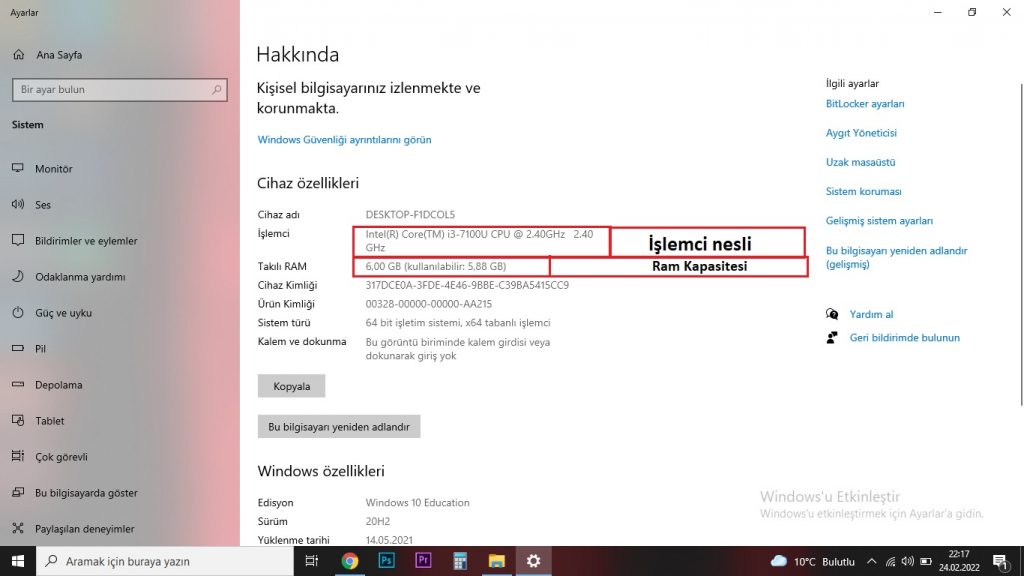
- Başlat/ Çalıştır’a girerek / dxdiag yazıyoruz. Kısayol Windows+R tuşunu kullanabilirsiniz.

- Açılan ekranda Sistem seçeneğine tıklayarak, işlemci bölümünden işlemcinizin özelliklerini , Bellek bölümünden ram özelliklerini, Ekran seçeneğinden ekran kartı model ve özelliğini öğrenebilirsiniz.. Ayrıca ekrandan işletim sistemi , cihaz modeli , bios modeli ve versiyonu .gibi birçok bilgiyi alabilirsiniz.

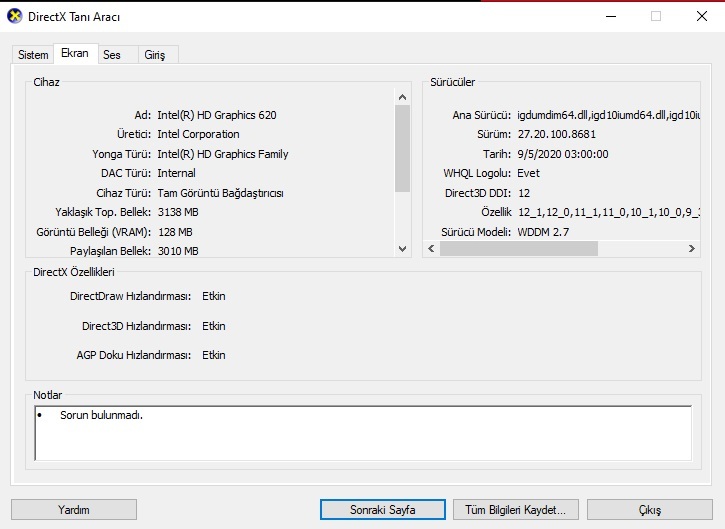
Diğer bir yöntem olarak aşağıdaki işlemi yapabilirsiniz.
Bilgisayarım’a sağ tıklayıp , özelikler’e giriş yapın.
Açılan ekrandan işlemci ,ram belleğini ayrıca işletim sisteminizin kaç bit olduğunu görebilirsiniz.
Son olarak Başlat / Çalıştır’a msinfo32 yazarak aşağıdaki ekrandan detaylı bilgi alabilirsiniz.
En detaylı bilgiyi msinfo32 ekranında alabilirsiniz.
Yukardaki 3 farklı yöntem’i kullanarak laptop ve masaüstü bilgisayarlarınızın özelliklerini detaylı olarak görebilirsiniz.
